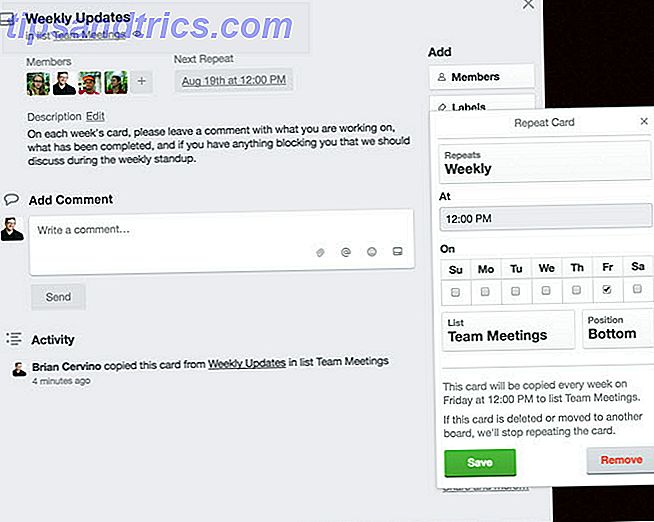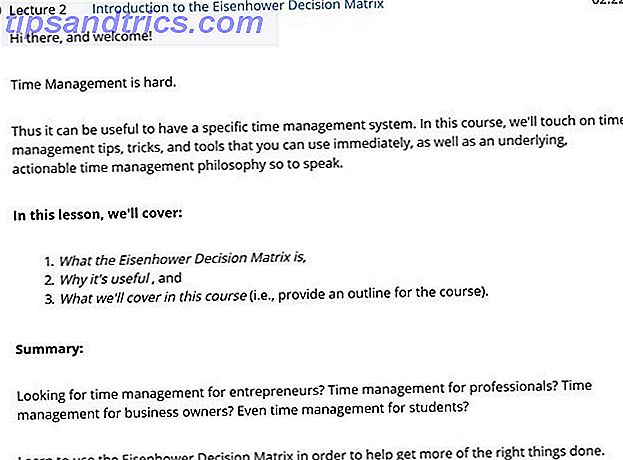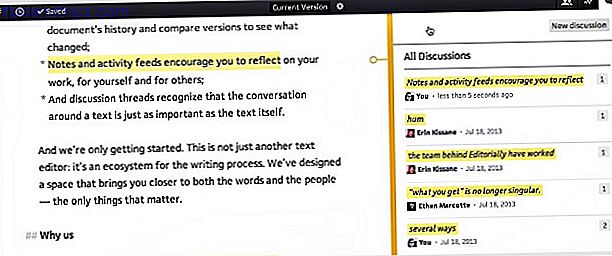Χωρίς αμφιβολία, οι γραμματοσειρές φαίνονται πολύ καλύτερα σε Mac (και ακόμη και στο Linux) από ότι στα Windows. Για κάποιο λόγο, η Microsoft είναι διατεθειμένη να προσκολληθεί στο αποτυχημένο σύστημα απόδοσης ClearType, αλλά είναι χρήστες όπως εσείς και εγώ που πρέπει να υποφέρουν γι 'αυτό Πώς να κάνετε τις γραμματοσειρές των Windows να μοιάζουν με τις γραμματοσειρές Mac Πώς να κάνετε τις γραμματοσειρές των Windows να μοιάζουν με τις γραμματοσειρές Mac όχι ένα forte των Windows. Το σύγχρονο UI (γνωστό και ως Metro) έφερε βελτιώσεις, αλλά εξακολουθεί να στερείται σε μία σημαντική περιοχή: γραμματοσειρές. Σας δείχνουμε πώς μπορείτε να πάρετε όμορφη εξομάλυνση γραμματοσειρών στα Windows. Διαβάστε περισσότερα .
Τι συμβαίνει με τις γραμματοσειρές στα Windows; Είναι πολύ κοκαλιάρικο, πολύ αδύναμο και ειλικρινά σκληρό στα μάτια για μεγάλες χρονικές περιόδους. Προφανώς πρόκειται για μια υποκειμενική κρίση. Αν σας αρέσουν οι γραμματοσειρές των Windows, τότε κρατήστε το!
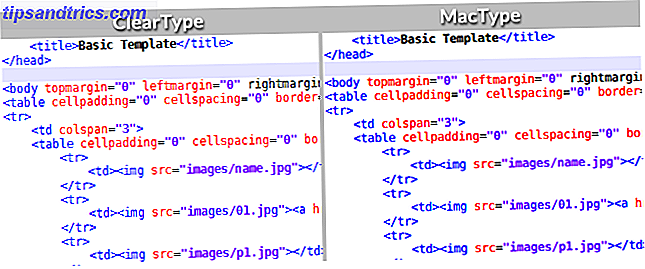
Αλλά για όσους από εσάς προτιμούν την μαλακότερη, πληρέστερη και πιο ώριμη εμφάνιση της γραμματοσειράς Mac ή Linux, τότε υπάρχει ένας τρόπος να το αποκτήσετε: εγκαταστήστε το MacType. (Ο ιστότοπος είναι λίγο ξεπερασμένος, οπότε εγκαταστήστε την πιο πρόσφατη έκδοση χρησιμοποιώντας το πρόγραμμα διαχείρισης Chocolatey Chocolatey: Εγκατάσταση προγραμμάτων των Windows από μια γραμμή εντολών Chocolatey: Εγκατάσταση προγραμμάτων των Windows από μια γραμμή εντολών Read more if you can.)
Από όσο μπορώ να πω, λειτουργεί πολύ καλά στα Windows 10, με εξαίρεση πολλά προϊόντα της Microsoft, όπως η Office Suite και το Visual Studio. Βεβαιωθείτε ότι έχετε εκκινήσει το MacType - κατά προτίμηση σε κατάσταση λειτουργίας - και επιλέξτε όποια προκαθορισμένη μορφή σας φαίνεται καλύτερα.

Για να χρησιμοποιήσετε το MacType με το Chrome, μεταβείτε στη γραμμή chrome: // στη γραμμή διευθύνσεων και αναζητήστε αυτές τις ρυθμίσεις:
- Ενεργοποιήστε το # disable-direct-write
- Ενεργοποιήστε το # disable-one-copy
- Απενεργοποιήστε την # enable-gpu-rasterization
Επανεκκινήστε τον υπολογιστή σας και οι γραμματοσειρές σας θα πρέπει να φαίνονται πολύ καλύτερα. Σημειώστε ότι το MacType υποθέτει ότι το ClearType είναι ενεργοποιημένο Πώς να κάνετε το κείμενο ευκολότερο να διαβάζεται στα Windows Πώς να κάνετε το κείμενο ευκολότερο να διαβάζεται στα Windows Οι περισσότεροι από εμάς περνούν ώρες ανάγνωση στον υπολογιστή κάθε μέρα, αλλά οι υπολογιστές μας πιθανώς δεν έχουν βελτιστοποιηθεί για ανάγνωση. Το κείμενο στις οθόνες μας μπορεί να μην είναι αρκετά αιχμηρό ή μπορεί να είναι πολύ μικρό, ειδικά ... Διαβάστε περισσότερα για το σύστημά σας.
Τι πιστεύετε για το MacType; Είχατε μεγάλη επιτυχία με αυτό; Πείτε μας τις σκέψεις σας στα σχόλια παρακάτω!
Πιστοποίηση εικόνας: C Source Code από MaIII Themd μέσω του Shutterstock